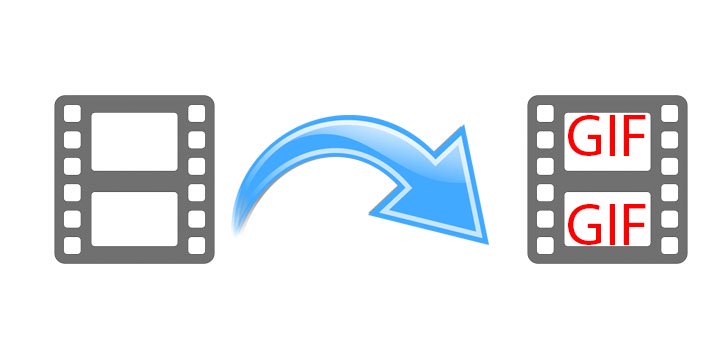En alguna ocasión podemos encontrarnos con la necesidad de enviar una imagen animada (GIF) en vez de un vídeo en formato mp4 y por eso vamos a ver de qué forma puedes convertir un vídeo mp4 a GIF a través de distintas herramientas que te mostraremos a continuación.
Mp4 es un formato de vídeo con compresión MPEG-4. Es el formato más común para dispositivos portátiles y streaming debido a su poco tamaño final y es el formato que utilizan comúnmente los vídeos de YouTube, aunque también tiene vídeos en otros formatos.
Aparte, GIF es un formato de imagen con la particularidad de que permite tanto imágenes estáticas como con movimiento. Son imágenes animadas que puedes enviar por WhatsApp, Messenger y otras apps, aunque, por ejemplo, no podrías poner un GIF como foto de perfil en WhatsApp, aunque sí en Facebook.
Para poder convertir un vídeo mp4 a GIF tenemos dos opciones disponibles, la primera y más sencilla es utilizar un conversor de mp4 a GIF. Para ello, podemos utilizar un conversor online o descargar uno gratuito. También podemos utilizar un programa de edición como Photoshop.
Con Online Converter
Online Converter es uno de esos conversores de vídeo mp4 a GIF online y prácticamente todos tienen el mismo funcionamiento, subir el archivo de vídeo y modificar las opciones que queramos para convertir un MP4 en un GIF.
Se trata de un conversor sencillo y rápido, pero con pocas opciones para elegir en el formato de salida. Esto son los pasos a seguir:
- Accede a la web que te dejamos justo a continuación
Web: Online Converter
- Ahora pulsa en el botón "elegir archivo" y sube el vídeo mp4 que vas a convertir. Cuando lo tengas, pulsa en "convert" y espera unos instantes, el tiempo a esperar será más largo en función del tamaño del vídeo que quieres convertir a GIF.
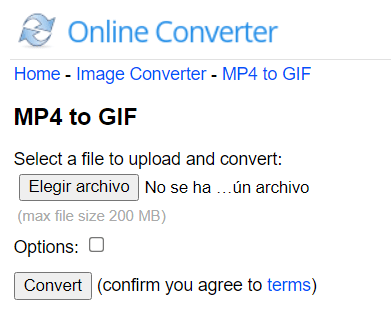
Con el conversor EZGIF
Otro conocido conversor de mp4 a GIF con multitud de opciones y sin marca de agua es EZGIF. Permite ajustar el tamaño, la cantidad de frames por segundo, la calidad, poner fondo transparente si el vídeo lo tuviese, etc. Si vas a usar este editor online, sigue estos pasos:
- Accede a la web de EZGIF.
Web: EZGIF
- Seguidamente pulsa en la opción "elegir archivo", busca el vídeo en cuestión y agrégalo.
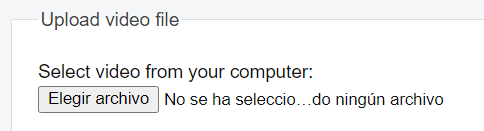
- Ahora bastaría con pulsa en "upload video" y esperar a que el conversor haga su trabajo para obtener un GIF del vídeo que acabas de subir.
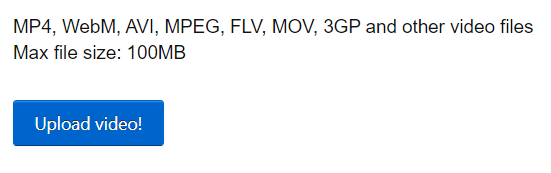
Mediante Aconvert
Otro conversor sencillo para convertir un vídeo mp4 a GIF es Aconverter, pero con múltiples opciones para editar el GIF. También es un conversor online que se usa de la siguiente manera:
- Abre la web de Aconvert.
Web: Aconvert
- Ahora pulsa en "elegir archivos" para agregar todos los vídeos que quieres pasar a GIF. Cuando los hayas subido, pulsa en "convert now!" y solo queda esperar.
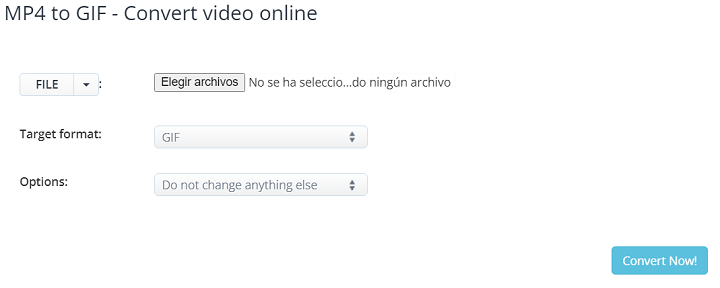
Con GIF Maker para Android
Encontrarás multitud de programas conversores gratuitos para Android. La tarea es tan sencilla que una simple búsqueda en un buscador de Internet nos ofrecerá decenas de resultados con programas muy similares.
Para un teléfono Android puedes utilizar GIF Maker, una potente app que nos permite editar vídeos que tengamos almacenados en nuestro teléfono o que grabemos con la cámara y convertirlos en formato GIF.
- Descarga GIF Maker para Android
Desde hace algún tiempo, desde el propio WhatsApp también nos permiten la conversión de vídeo a formato GIF. Podremos añadir texto, stickers, dibujos a mano alzada y, por supuesto, podremos enviar el archivo resultante a nuestros contactos.
Con Adobe Photoshop
Con Adobe Photoshop el proceso es más tedioso, pero la parte positiva es que las opciones son casi infinitas, pudiendo editar completamente, añadiendo más capas, imágenes, efectos, etc. Para convertir un vídeo mp4 a GIF en Photoshop el proceso a seguir es el siguiente:
- Importa el archivo de vídeo a través del menú Archivo/Importar/Cuadros de vídeo a capas.
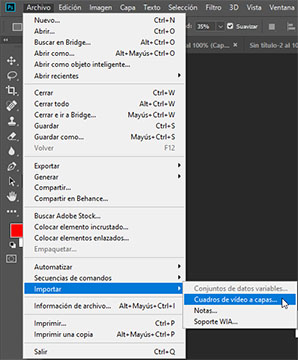
- Selecciona el rango de vídeo que quieras convertir en GIF convertir pulsando sobre "Solo rango seleccionado" (o podemos elegir todo el vídeo pulsando sobre "De principio a fin") moviendo las barras de inicio y fin en la barra de tiempo de la ventana que se nos abrirá, y abrimos el archivo.
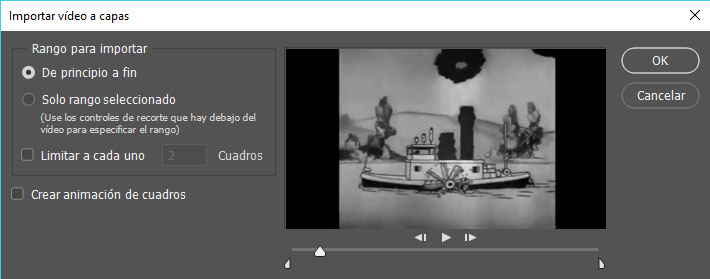
- Guarda el archivo con formato GIF pulsando sobre Archivo/Exportar/Guardar para Web (heredado), y en la ventana que se abre, deberás seleccionar las opciones de colores y compresión (cuanto mejor sea la calidad del GIF, mayor será su tamaño).
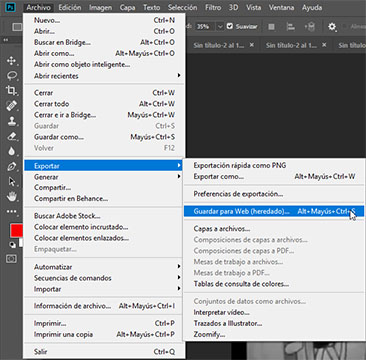
Estas serían las opciones más recomendables para convertir un vídeo mp4 a GIF. Como puede ver hay una gran variedad para todos los gustos, desde ediciones sencillas con distintas apps y webs online hasta complejas ediciones para un resultado más profesional.
- Ver Comentarios